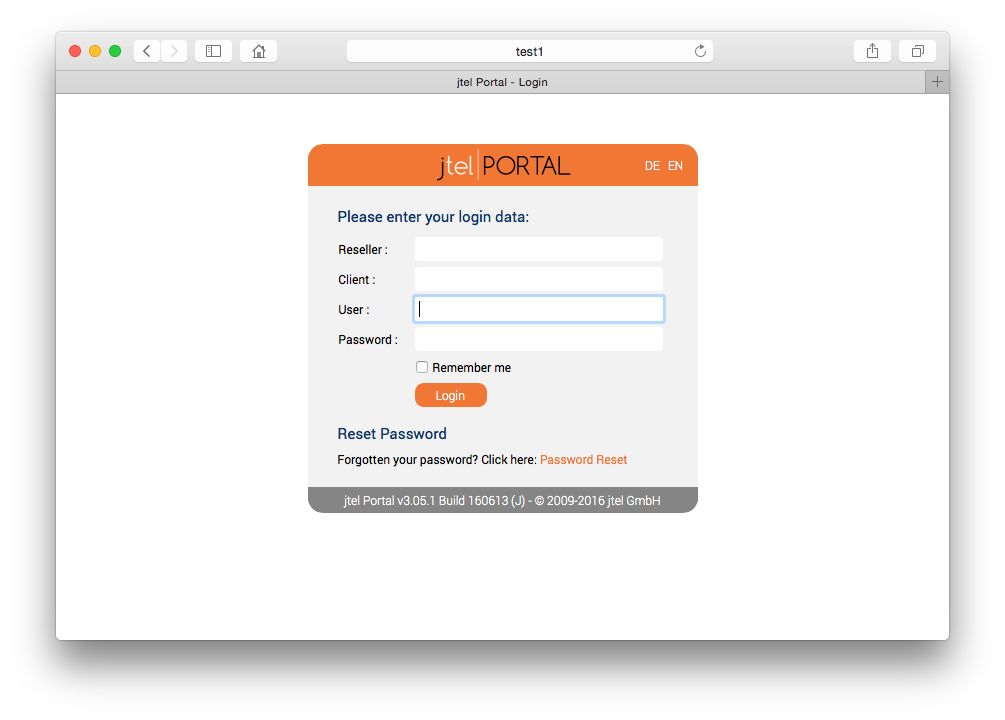Description du rôleLe rôle WEB est fourni par une application Java sous un Wildfly modifié. Le serveur dispose d'un accès en lecture et en écriture aux deux rôles MAGASIN et DONNÉES. L'accès au portail jtel et aux interfaces SOAP de jtel est fourni via HTTP sur les ports 8080 et 8081 (pour l'accès HTTPS fourni par le proxy). Les sessions d'utilisateurs sur le portail sont liées au serveur web respectif. Cela s'applique également à l'interface SOAP v1. La nouvelle interface SOAP v3, qui est disponible à partir de la version 3,06, permet l'exécution de requêtes SOAP d'une session sur n'importe quel serveur web. Relier le zones de donnéesRelier la zone de données, telle que décrite sur le site Linking STORE (All Linux except STORE). Installation du logiciel - Installations de WildflyPour inclure les dépôts officiels de logiciels MySQL et installer le client MySQL, utilisez les commandes suivantes: | Translations Ignore |
|---|
| Code Block |
|---|
| language | bash |
|---|
| title | Installer le client mysql |
|---|
| yum -y install https://dev.mysql.com/get/mysql80-community-release-el7-3.noarch.rpm yum -y install mysql-community-client |
|
Comme tous les accès au partage de fichiers se font par l'intermédiaire d'un CIFS-UNC compatible avec Windows, un lien symbolique doit être créé afin que ces accès puissent également se faire sous UNIX. Cela se fait avec la commande suivante qui doit être adaptée en pratique en fonction du nom de l'ordinateur pour le rôle STORE: | Translations Ignore |
|---|
| Code Block |
|---|
| language | bash |
|---|
| title | Créer un lien symbolique |
|---|
| mkdir /acd-store ln -s /home/jtel/shared /acd-store/shared |
|
Cela permet d'accéder aux fichiers dans le partage avec la spécification UNC: | Translations Ignore |
|---|
| Code Block |
|---|
| language | bash |
|---|
| title | Exemple Exemple : Accès à l'action via l'UNC |
|---|
| ls -la //acd-store/shared/JTELCarrierPortal |
|
Ensuite, l'environnement d'exécution Java requis est installé avec la commande suivante: | Translations Ignore |
|---|
| Code Block |
|---|
| title | Installer l'environnement d'exécution Java |
|---|
| yum -y install https://cdn.jtel.de/downloads/java/jdk-8u202-linux-x64.rpm |
|
Ensuite, le serveur d'applications personnalisées peut maintenant être téléchargé et installé: | Translations Ignore |
|---|
| Code Block |
|---|
| title | Installer AS : CentOS 7,7 et supérieur |
|---|
| cd /home/jtel wget http://cdn.jtel.de/downloads/jboss/wildfly-18.0.1.Final.03.tar.gz tar xzf wildfly-18.0.1.Final.03.tar.gz rm -f wildfly-18.0.1.Final.03.tar.gz mkdir -p wildfly-18.0.1.Final/standalone/deployments chown -R jtel:jtel wildfly-18.0.1.Final mkdir -p /home/jtel/upload chown -R jtel:jtel /home/jtel/upload ln -s /home/jtel/wildfly-18.0.1.Final wildfly-current ln -s /home/jtel/wildfly-current/init.d/wildfly /etc/init.d/wildfly ln -s /home/jtel/wildfly-current/default/wildfly /etc/default/wildfly cd /etc/cron.daily ln -s /home/jtel/wildfly-current/bin/jboss-logmaint.sh ln -s /home/jtel/wildfly-current/bin/jboss-restart.sh cd /usr/local/bin ln -s /home/jtel/wildfly-current/bin/updatejb.sh chkconfig wildfly on |
|
Ensuite, les parts de port pour le service jboss AS doivent être saisies dans le pare-feu et stockées de manière permanente : | Translations Ignore |
|---|
| Code Block |
|---|
| language | bash |
|---|
| title | Configurer le parefeu |
|---|
| firewall-cmd --zone=public --add-port=5701-5801/tcp --permanent firewall-cmd --zone=public --add-port=5455/tcp --permanent firewall-cmd --zone=public --add-port=8080-8081/tcp --permanent firewall-cmd --zone=public --add-port=4447/tcp --permanent firewall-cmd --zone=public --add-port=5445/tcp --permanent firewall-cmd --zone=public --add-port=20640/udp --permanent firewall-cmd --zone=public --add-port=20642/udp --permanent firewall-cmd --zone=public --add-port=20644/udp --permanent firewall-cmd --reload |
|
Les ajustements nécessaires de la configurationLa configuration du serveur jboss AS se fait via un ou, dans le cas de la version du logiciel >= 3,06, deux fichiers de configuration. Si une version du logiciel >= 3,06 est utilisée, une copie du fichier hazelcast.xml est également stockée dans le répertoire de configuration de AS jboss. Comme celui-ci a déjà été créé lors de l'installation du serveur DATA primaire et stocké dans le partage de fichiers du STORE, il peut être simplement copié vers la destination: | Translations Ignore |
|---|
| Code Block |
|---|
| language | bash |
|---|
| title | Copier hazelcast.xml |
|---|
| cp /home/jtel/shared/hazelcast.xml /home/jtel/wildfly-current/standalone/configuration chown jtel:jtel /home/jtel/wildfly-current/standalone/configuration/hazelcast.xml |
|
En outre, les ajustements du fichier de configuration standalone.xml sont nécessaires. Lors de l'installation de plusieurs serveurs avec le rôle WEB, il est conseillé de stocker ce fichier dans le partage de fichiers après la configuration initiale pour accélérer l'installation. Si une version personnalisée y existe déjà, elle peut être copiée à l'emplacement cible à l'aide de la commande suivante : | Translations Ignore |
|---|
| Code Block |
|---|
| language | bash |
|---|
| title | Copiez le fichier standalone-full.xml |
|---|
| cp /home/jtel/shared/standalone.xml /home/jtel/wildfly-current/standalone/configuration chown jtel:jtel /home/jtel/wildfly-current/standalone/configuration/standalone.xml |
|
Si, en revanche, la configuration du premier serveur WEB est ajustée, certaines valeurs du fichier doivent être ajustées en fonction de la configuration du serveur de base de données. Cela peut être fait avec les commandes suivantes - <mot de passe> remplacer par le mot de passe approprié: | Translations Ignore |
|---|
| Code Block |
|---|
| language | bash |
|---|
| title | Personnalisez le standalone-full.xml |
|---|
| DBPRI=acd-dbm DBSTA=acd-dbs DBREP=acd-dbr DBPWD=<password> sed -i -e "s/DATA_PRIMARY/${DBPRI}/g" -e "s/DATA_STATS/${DBSTA}/g" -e "s/DATA_REPORTS/${DBREP}/g" -e "s/DB_PASSWORD/${DBPWD}/g" /home/jtel/wildfly-current/standalone/configuration/standalone.xml unset DBPWD unset DBREP unset DBSTA unset DBPRI |
|
Les valeurs des 4 premières lignes doivent être ajustées en fonction de la configuration de la base de données: - DBPRI : Nom du serveur DATA primaire
- DBSTA : Nom du serveur DATA pour les statistiques en temps réel Données
- DBREP : Nom du serveur DATA pour l'exécution du rapport
- DBPWD : mot de passe de la connexion à la base de données
Après avoir adapté le fichier de configuration standalone-full.xml, il peut être enregistré dans le partage de données central pour accélérer la configuration des autres serveurs WEB: | Translations Ignore |
|---|
| Code Block |
|---|
| language | bash |
|---|
| title | Mise à disposition du fichier standalone-full.xml pour l'installation de serveurs WEB supplémentaires |
|---|
| cp -a /home/jtel/wildfly-current/standalone/configuration/standalone.xml /home/jtel/shared |
|
Démarrer le serveur d'application WEBÀ ce stade, le serveur Web peut être lancé. La saisie de la commande suivante met à jour l'application web à exécuter et démarre le serveur web: | Translations Ignore |
|---|
| Code Block |
|---|
| language | bash |
|---|
| title | Démarrer le serveur web - CentOS 7,6 et moins |
|---|
| updatejb.sh |
|
Un démarrage correct peut être vérifié dans le fichier journal du serveur web. Vous devriez pouvoir y trouver les messages suivants après environ 45 secondes de démarrage: | Translations Ignore |
|---|
| Code Block |
|---|
| title | Succès des médias dans /home/jtel/jboss-as-7.1.1.FINAL/standalone/log/server.log |
|---|
| 08:07:38,249 INFO [org.jboss.as.server] (DeploymentScanner-threads - 2) JBAS018559: Deployed "SMSReceiver.war" 08:07:38,250 INFO [org.jboss.as.server] (DeploymentScanner-threads - 2) JBAS018559: Deployed "CarrierPortal.war" 08:07:38,250 INFO [org.jboss.as.server] (DeploymentScanner-threads - 2) JBAS018559: Deployed "jasper-utils-0.0.1-SNAPSHOT.jar" |
|
En outre, dans le cas de la version du logiciel >= 3,06, le statut de la hazelcast-cluster peut être reconnu par des messages comme celui-ci | Translations Ignore |
|---|
| Code Block |
|---|
| title | Statut de la hazelcast cluster |
|---|
| 08:07:24,705 INFO [com.hazelcast.cluster.ClusterService] (hz._hzInstance_1_jtel-cluster-test5.generic-operation.thread-1) [192.168.1.32]:5701 [jtel-cluster-example] [3.5] Members [3] { Member [192.168.1.21]:5701 Member [192.168.1.31]:5701 Member [192.168.1.32]:5701 this } 08:07:26,713 INFO [com.hazelcast.core.LifecycleService] (MSC service thread 1-1) [10.42.13.65]:5701 [jtel-cluster-example] [3.5] Address[192.168.1.32]:5701 is STARTED |
|
Ces messages apparaissent chaque fois qu'un nœud de la grappe est ajouté ou retiré. Dans le portail, le paramètre "ACD.UDP.Webserver.Use.Hazelcast" doit être activé, c'est-à-dire mis à la valeur 1, pour que les serveurs web utilisent Hazelcast/UDPListener. Le dernier test pour montrer que le serveur web a bien démarré est bien sûr l'appel directement depuis le navigateur. En supposant que le deuxième serveur WEB vient d'être installé, l'application peut être atteinte dans le navigateur en entrant l'URL suivante: http://acd-jb2.example.com:8080/CarrierPortal/sysadmin/login Si tout fonctionne, vous serez accueilli par le masque de connexion: 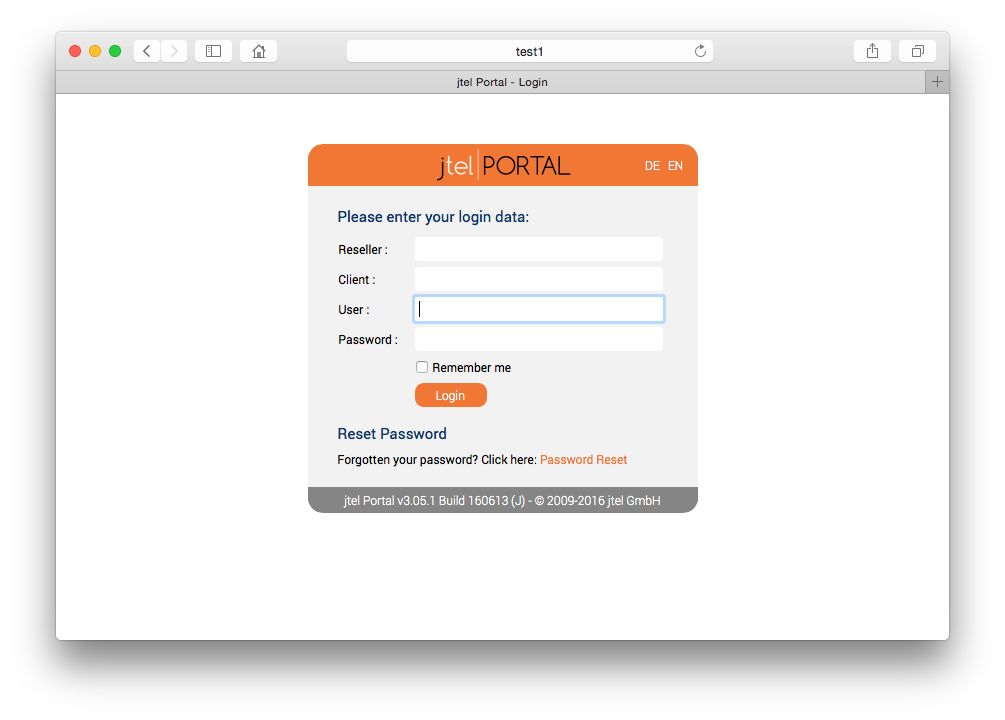
Installation du logiciel - Installations JBOSSPour inclure les dépôts officiels de logiciels MySQL et installer le client MySQL, utilisez les commandes suivantes: MySQL 8.x| Translations Ignore |
|---|
| Code Block |
|---|
| language | bash |
|---|
| title | Installer le client mysql |
|---|
| yum -y install https://dev.mysql.com/get/mysql80-community-release-el7-3.noarch.rpm yum -y install mysql-community-client |
|
MySQL 5,6| Translations Ignore |
|---|
| Code Block |
|---|
| language | bash |
|---|
| title | Installer le client mysql |
|---|
| yum -y install http://dev.mysql.com/get/mysql-community-release-el6-5.noarch.rpm yum -y install mysql-community-client |
|
Les deux variantesÉtant donné que tous les accès au partage de fichiers commun se font par l'intermédiaire d'un CIFS-UNC compatible avec Windows, un lien symbolique doit être créé afin que ces accès puissent également se faire sous UNIX. Cela se fait avec la commande suivante qui doit être adaptée en pratique en fonction du nom de l'ordinateur pour le rôle STORE : | Translations Ignore |
|---|
| Code Block |
|---|
| language | bash |
|---|
| title | Créer un lien symbolique |
|---|
| mkdir /acd-store ln -s /home/jtel/shared /acd-store/shared |
|
Cela permet d'accéder aux fichiers dans le partage avec la spécification UNC: | Translations Ignore |
|---|
| Code Block |
|---|
| language | bash |
|---|
| title | Exemple Exemple : Accès à l'action via l'UNC |
|---|
| ls -la //acd-store/shared/JTELCarrierPortal |
|
Ensuite, l'environnement d'exécution Java requis est installé avec la commande suivante: | Translations Ignore |
|---|
| Code Block |
|---|
| language | bash |
|---|
| title | Installer l'environnement d'exécution Java |
|---|
| yum -y install http://cdn.jtel.de/downloads/java/jdk-7u79-linux-x64.rpm |
|
Ensuite, le serveur d'applications personnalisées peut maintenant être téléchargé et installé: | Translations Ignore |
|---|
| Code Block |
|---|
| language | bash |
|---|
| title | Installer AS : CentOS 7,7 et supérieur |
|---|
| cd /home/jtel wget http://cdn.jtel.de/downloads/jboss/jboss-as-7.1.1.FINAL.15.tar.gz tar xzf jboss-as-7.1.1.FINAL.15.tar.gz rm -f jboss-as-7.1.1.FINAL.15.tar.gz mkdir -p jboss-as-7.1.1.FINAL/standalone/deployments cp jboss-as-7.1.1.FINAL/jboss /etc/init.d chown -R jtel:jtel jboss-as-7.1.1.FINAL chkconfig jboss on |
|
| Translations Ignore |
|---|
| Code Block |
|---|
| language | bash |
|---|
| title | Installer AS : CentOS 7,6 et moins |
|---|
| cd /home/jtel wget http://cdn.jtel.de/downloads/jboss/jboss-as-7.1.1.FINAL.14.tar.gz tar xzf jboss-as-7.1.1.FINAL.14.tar.gz rm -f jboss-as-7.1.1.FINAL.14.tar.gz mkdir -p jboss-as-7.1.1.FINAL/standalone/deployments cp jboss-as-7.1.1.FINAL/jboss /etc/init.d chown -R jtel:jtel jboss-as-7.1.1.FINAL chkconfig jboss on mkdir /home/jtel/upload chown -R jtel:jtel /home/jtel/upload |
|
Ensuite, les parts de port pour le service jboss AS doivent être saisies dans le pare-feu et stockées de manière permanente : | Translations Ignore |
|---|
| Code Block |
|---|
| language | bash |
|---|
| title | Configurer le parefeu |
|---|
| firewall-cmd --zone=public --add-port=5701-5801/tcp --permanent firewall-cmd --zone=public --add-port=5455/tcp --permanent firewall-cmd --zone=public --add-port=8080-8081/tcp --permanent firewall-cmd --zone=public --add-port=4447/tcp --permanent firewall-cmd --zone=public --add-port=5445/tcp --permanent firewall-cmd --zone=public --add-port=20640/udp --permanent firewall-cmd --zone=public --add-port=20642/udp --permanent firewall-cmd --zone=public --add-port=20644/udp --permanent firewall-cmd --reload |
|
Ensuite, les scripts de maintenance quotidienne sont maintenant enregistrés dans le service cron: | Translations Ignore |
|---|
| Code Block |
|---|
| language | bash |
|---|
| title | Activer les scripts de maintenance quotidienne |
|---|
| cd /etc/cron.daily ln -s /home/jtel/jboss-as-7.1.1.FINAL/bin/jboss-logmaint.sh ln -s /home/jtel/jboss-as-7.1.1.FINAL/bin/jboss-restart.sh |
|
Pour simplifier la mise à jour du logiciel du portail dans le service jboss AS, un script correspondant est maintenant créé: | Translations Ignore |
|---|
| Code Block |
|---|
| language | bash |
|---|
| title | Créer le script de mise à jour |
|---|
| cat <<EOFF>/usr/local/bin/updatejb.sh #!/bin/bash systemctl stop jboss.service rm -rf /home/jtel/jboss-as-7.1.1.FINAL/standalone/deployments/* rm -rf /home/jtel/jboss-as-7.1.1.FINAL/standalone/lib/* rm -rf /home/jtel/jboss-as-7.1.1.FINAL/standalone/tmp/* rm -rf /home/jtel/jboss-as-7.1.1.FINAL/standalone/data/* cp /home/jtel/shared/JTELCarrierPortal/deploy/*ar /home/jtel/jboss-as-7.1.1.FINAL/standalone/deployments chown jtel:jtel /home/jtel/jboss-as-7.1.1.FINAL/standalone/deployments/* systemctl start jboss.service EOFF chmod +x /usr/local/bin/updatejb.sh |
|
Les ajustements nécessaires de la configurationLa configuration du serveur jboss AS se fait via un ou, dans le cas de la version du logiciel >= 3,06, deux fichiers de configuration. Si une version du logiciel >= 3,06 est utilisée, une copie du fichier hazelcast.xml est également stockée dans le répertoire de configuration de AS jboss. Comme celui-ci a déjà été créé lors de l'installation du serveur DATA primaire et stocké dans le partage de fichiers du STORE, il peut être simplement copié vers la destination: | Translations Ignore |
|---|
| Code Block |
|---|
| language | bash |
|---|
| title | Copier hazelcast.xml |
|---|
| cp /home/jtel/shared/hazelcast.xml /home/jtel/jboss-as-7.1.1.FINAL/standalone/configuration chown jtel:jtel /home/jtel/jboss-as-7.1.1.FINAL/standalone/configuration/hazelcast.xml |
|
En outre, des ajustements au fichier de configuration standalone-full.xml sont nécessaires. Lors de l'installation de plusieurs serveurs avec le rôle WEB, il est conseillé de stocker ce fichier dans le partage de fichiers après la configuration initiale pour accélérer l'installation. Si une version personnalisée y existe déjà, elle peut être copiée à l'emplacement cible à l'aide de la commande suivante : | Translations Ignore |
|---|
| Code Block |
|---|
| language | bash |
|---|
| title | Copiez le fichier standalone-full.xml |
|---|
| cp /home/jtel/shared/standalone-full.xml /home/jtel/jboss-as-7.1.1.FINAL/standalone/configuration chown jtel:jtel /home/jtel/jboss-as-7.1.1.FINAL/standalone/configuration/standalone-full.xml |
|
Cependant, si vous ajustez la configuration du premier serveur WEB, certaines valeurs du fichier doivent être ajustées en fonction de la configuration du serveur de base de données. Cela peut être fait avec les commandes suivantes - <mot de passe>. Remplacez par le mot de passe approprié: | Translations Ignore |
|---|
| Code Block |
|---|
| language | bash |
|---|
| title | Personnalisez le standalone-full.xml |
|---|
| DBPRI=acd-dbm DBSTA=acd-dbs DBREP=acd-dbr DBPWD=<password> sed -i -e "s/DATA_PRIMARY/${DBPRI}/g" -e "s/DATA_STATS/${DBSTA}/g" -e "s/DATA_REPORTS/${DBREP}/g" -e "s/DB_PASSWORD/${DBPWD}/g" /home/jtel/jboss-as-7.1.1.FINAL/standalone/configuration/standalone-full.xml unset DBPWD unset DBREP unset DBSTA unset DBPRI |
|
Les valeurs des 4 premières lignes doivent être ajustées en fonction de la configuration de la base de données: - DBPRI : Nom du serveur DATA primaire
- DBSTA : Nom du serveur DATA pour les statistiques en temps réel Données
- DBREP : Nom du serveur DATA pour l'exécution du rapport
- DBPWD : mot de passe de la connexion à la base de données
Après avoir adapté le fichier de configuration standalone-full.xml, il peut être enregistré dans le partage de données central pour accélérer la configuration des autres serveurs WEB: | Translations Ignore |
|---|
| Code Block |
|---|
| language | bash |
|---|
| title | Mise à disposition du fichier standalone-full.xml pour l'installation de serveurs WEB supplémentaires |
|---|
| cp -a /home/jtel/jboss-as-7.1.1.FINAL/standalone/configuration/standalone-full.xml /home/jtel/shared |
|
Démarrer le serveur d'application WEBSi la version Centos est 7,7, vous devez appliquer le patch suivant avant de commencer jboss | Translations Ignore |
|---|
| Code Block |
|---|
| language | bash |
|---|
| title | Démarrer le serveur web - CentOS 7,7 et supérieur |
|---|
| bash /home/jtel/shared/JTELCarrierPortal/Update/jboss-restart-patch.sh updatejb.sh |
|
À ce stade, le serveur Web peut être lancé. La saisie de la commande suivante met à jour l'application web à exécuter et démarre le serveur web: | Translations Ignore |
|---|
| Code Block |
|---|
| language | bash |
|---|
| title | Démarrer le serveur web - CentOS 7,6 et moins |
|---|
| updatejb.sh |
|
Un démarrage correct peut être vérifié dans le fichier journal du serveur web. Vous devriez pouvoir y trouver les messages suivants après environ 45 secondes de démarrage: | Translations Ignore |
|---|
| Code Block |
|---|
| title | Succès des médias dans /home/jtel/jboss-as-7.1.1.FINAL/standalone/log/server.log |
|---|
| 08:07:38,249 INFO [org.jboss.as.server] (DeploymentScanner-threads - 2) JBAS018559: Deployed "SMSReceiver.war" 08:07:38,250 INFO [org.jboss.as.server] (DeploymentScanner-threads - 2) JBAS018559: Deployed "CarrierPortal.war" 08:07:38,250 INFO [org.jboss.as.server] (DeploymentScanner-threads - 2) JBAS018559: Deployed "jasper-utils-0.0.1-SNAPSHOT.jar" |
|
En outre, dans le cas de la version du logiciel >= 3,06, le statut de la hazelcast-cluster peut être reconnu par des messages comme celui-ci | Translations Ignore |
|---|
| Code Block |
|---|
| title | Statut de la hazelcast cluster |
|---|
| 08:07:24,705 INFO [com.hazelcast.cluster.ClusterService] (hz._hzInstance_1_jtel-cluster-test5.generic-operation.thread-1) [192.168.1.32]:5701 [jtel-cluster-example] [3,5] Members [3] { Member [192.168.1.21]:5701 Member [192.168.1.31]:5701 Member [192.168.1.32]:5701 this } 08:07:26,713 INFO [com.hazelcast.core.LifecycleService] (MSC service thread 1-1) [10.42.13.65]:5701 [jtel-cluster-example] [3.5] Address[192.168.1.32]:5701 is STARTED |
|
Ces messages apparaissent chaque fois qu'un nœud de la grappe est ajouté ou retiré. Dans le portail, le paramètre "ACD.UDP.Webserver.Use.Hazelcast" doit être activé, c'est-à-dire mis à la valeur 1, pour que les serveurs web utilisent Hazelcast/UDPListener. Le dernier test pour montrer que le serveur web a bien démarré est bien sûr l'appel directement depuis le navigateur. En supposant que le deuxième serveur WEB vient d'être installé, l'application peut être atteinte dans le navigateur en entrant l'URL suivante: http://acd-jb2.example.com:8080/CarrierPortal/sysadmin/login Si tout fonctionne, vous serez accueilli par le masque de connexion: 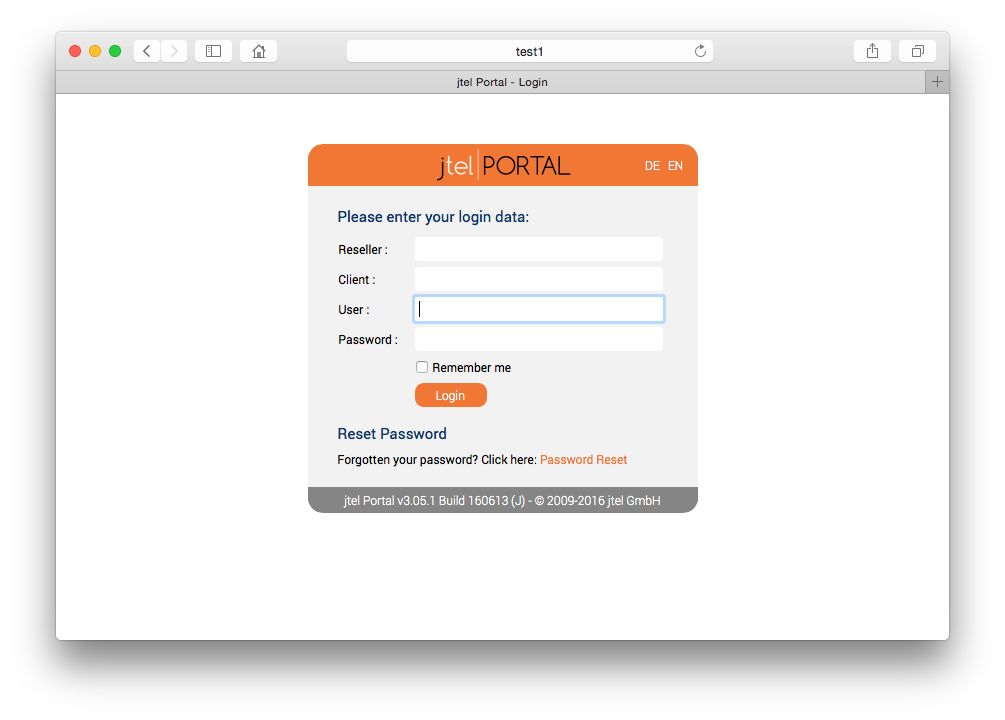
|